Kaip patikrinti BIOS versiją ir atnaujinti ją

Tikriausiai neturėtumėte atnaujinti savo BIOS, bet kartais jums reikia. Štai kaip patikrinti, kokią BIOS versiją naudoja jūsų kompiuteris, ir blykčioti naują BIOS versiją į savo pagrindinę plokštę kuo greičiau ir saugiau.
SUSIJĘS: Ar reikia atnaujinti kompiuterio BIOS?
Būkite labai atsargūs atnaujinant BIOS! Jei jūsų kompiuteris proceso metu įšyksta, sugenda ar netenkama, BIOS arba UEFI programinė įranga gali būti sugadinta.
Kaip patikrinti dabartinę BIOS versiją Windows
SUSIJĘS: Kas yra UEFI ir ar ji skiriasi nuo BIOS?
Jūsų kompiuterio BIOS versija rodoma pačioje BIOS nustatymo meniu, tačiau nereikia iš naujo paleisti, kad patikrintumėte šios versijos numerį. Yra keletas būdų, kaip pamatyti savo BIOS versiją iš "Windows", ir jie veikia taip pat ir asmeniniuose kompiuteriuose su įprastine BIOS arba naujausia "UEFI" programine įranga.
Patikrinkite BIOS versiją komandinėje eilutėje
Norėdami patikrinti BIOS versiją iš komandų eilutėje spustelėkite Pradėti, paieškos laukelyje įveskite "cmd", tada spustelėkite komandų eilutę, nereikia paleisti jos kaip administratoriaus.
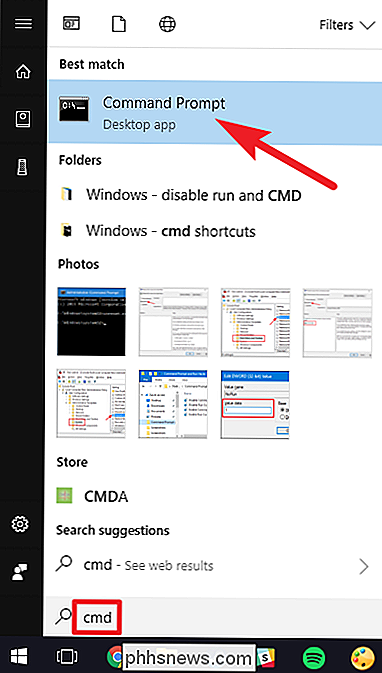
Lauke įrašykite (arba nukopijuokite ir įklijuokite) spustelėkite šią komandą ir paspauskite Enter:
wmic bios gauti smbiosbiosversion
Pamatysite BIOS arba UEFI programinės įrangos versijos numerį dabartiniame kompiuteryje.
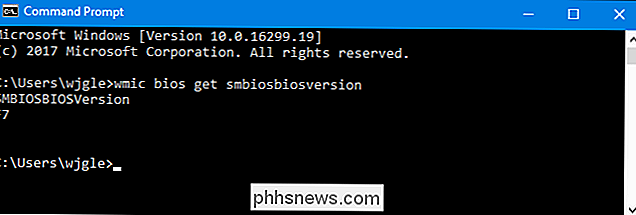
Patikrinkite BIOS versiją, naudodami sistemos informacijos skydą
SUSIJĘS: Kaip atidaryti sistemos informacijos skydą sistemoje Windows 10 ar 8
Sistemos informacijos lange galite rasti savo BIOS versijos numerį. "Windows 7", "8" arba "10" spustelėkite "Windows + R", į langą "Run" įrašykite "msinfo32" ir paspauskite "Enter".
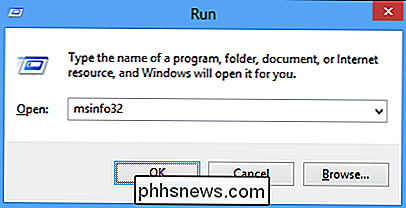
BIOS versijos numeris rodomas sistemos santraukos srityje. Pažvelkite į lauką "BIOS versijos / data".
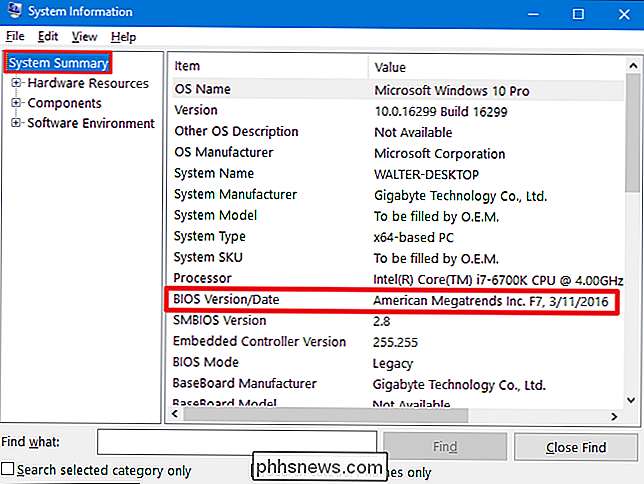
Kaip atnaujinti BIOS
Įvairios pagrindinės plokštės naudoja įvairias programas ir procedūras, todėl čia nėra vienkartinių instrukcijų rinkinio. Vis dėlto jūs atliksite tą patį pagrindinį procesą visose "motherboards".
SUSIJĘS: Kaip patikrinti pagrindinės plokštės modelio numerį "Windows" kompiuteryje
Pirma, eikite į pagrindinę plokštės gamintojo svetainę ir suraskite "Downloads" arba "Support" Jūsų konkretaus pagrindinės plokštės modelio puslapis. Turėtumėte pamatyti galimų BIOS versijų sąrašą kartu su bet kokiais pakeitimais / klaidų taisymais ir jų išleidimo datomis. Atsisiųskite versiją, į kurią norite atnaujinti. Tikriausiai norėsite paimti naujausią BIOS versiją, nebent turite konkretų poreikį pagyvenusiems žmonėms.
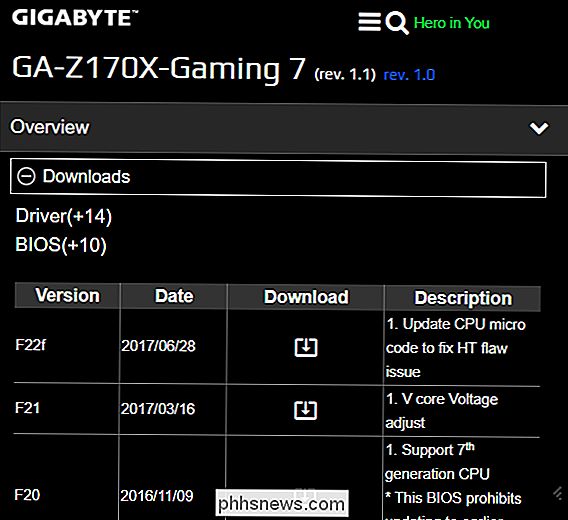
Jei įsigijote iš anksto sukurtą kompiuterį, o ne kuriate savo, eikite į kompiuterio gamintojo svetainę, ieškokite kompiuterio modelį ir pažiūrėkite į jo parsisiuntimo puslapį. Čia rasite bet kokius prieinamus BIOS naujinius.
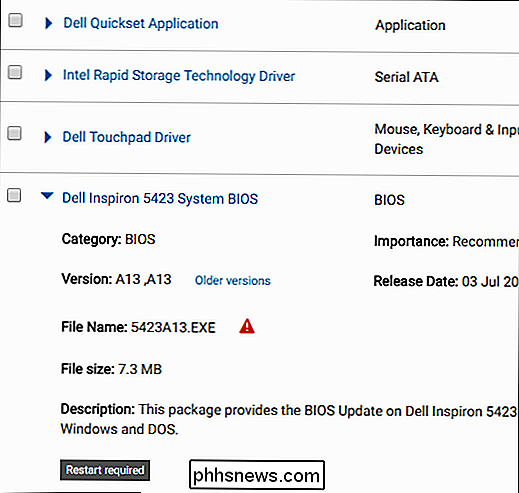
Jūsų BIOS atsisiuntimas greičiausiai ateina į archyvą, paprastai ZIP failą. Išskleiskite šio failo turinį. Viduje rasite tam tikrą BIOS failą žemiau pateiktame ekrano lape, tai yra failas E7887IMS.140.
Šiame archyve taip pat turėtų būti README failas, kuris perskaitys naujinimą į naują BIOS. Turėtumėte susipažinti su šiuo failu instrukcijoms, kurios taikomos konkrečiai jūsų aparatinei įrangai, bet mes stengiamės apibūdinti pagrindus, kurie veikia visoje techninėje įrangoje.
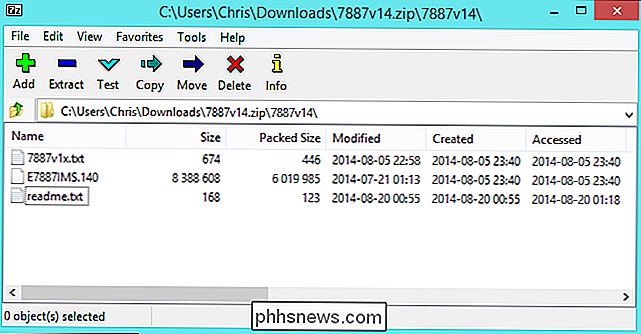
SUSIJĘS: Ką reikia žinoti apie UEFI naudojimą. BIOS
Turėsite pasirinkti vieną iš kelių skirtingų tipų BIOS mirksinčių įrankių, priklausomai nuo jūsų pagrindinės plokštės ir jos palaikymo. Į "BIOS atnaujinimą" įtrauktas README failas turėtų rekomenduoti geriausią jūsų aparatinės įrangos pasirinkimą.
Kai kurie gamintojai siūlo BIOS mirksinčią parinktį tiesiogiai savo BIOS arba kaip specialią klavišų paspaudimo parinktį paleisdami kompiuterį. Kopijuojate BIOS failą į USB diską, paleiskite kompiuterį ir įveskite BIOS arba UEFI ekraną. Iš ten pasirinkite BIOS atnaujinimo parinktį, pasirinkite BIOS failą, kurį įdėjote į USB atmintinę, o naujos versijos BIOS atnaujinimai.
SUSIJĘS: Ką reikia žinoti apie UEFI naudojimą. BIOS
Paprastai prieigai prie BIOS ekrano paspaudę atitinkamą klavišą, kol kompiuteris bus įkeliamas, dažniausiai jis rodomas ekrane paleidimo proceso metu ir bus pažymėtas jūsų pagrindinėje plokštėje arba kompiuterio vadove. Įprasti BIOS klavišai yra Ištrinti ir F2. "UEFI" sąrankos ekrano įvedimo procesas gali būti šiek tiek kitoks.
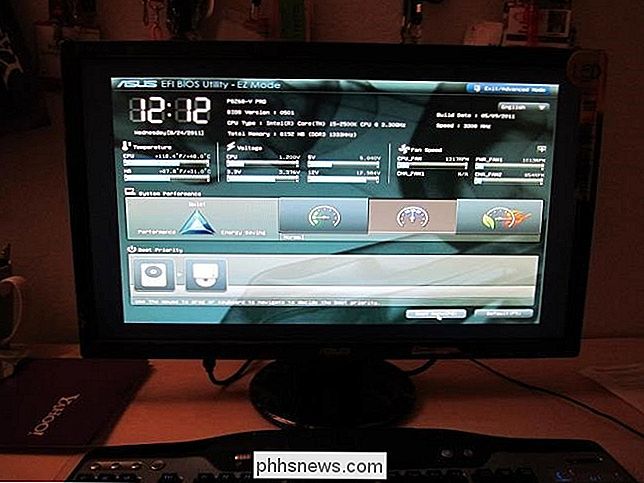
SUSIJUSIOS: Kaip sukurti paleidžiamą DOS USB diską
Taip pat yra daugiau tradicinių DOS pagrindu veikiančių BIOS mirksinčių įrankių. Naudodamiesi šiomis priemonėmis, sukuriate "DOS Live" USB diską, tada nukopijuokite "BIOS" mirksinčią programą ir BIOS failą į tą USB atmintinę. Tuomet iš naujo paleiskite kompiuterį ir paleiskite USB diską. Į minimalią DOS aplinką, kuri atsiranda po perkrovimo, paleiskite atitinkamą komandą - dažnai kažką panašaus į flash.bat BIOS3245.bin - ir įrankis pradeda mirksėti naują versiją BIOS į aparatinę programinę įrangą.
DOS pagrindu veikiančio blyksėjimo įrankis dažnai pateikiamas BIOS archyvo, kurį atsisiųsite iš gamintojo svetainės, nors jį turėsite atsisiųsti atskirai. Ieškokite failo su .bat arba .exe failo plėtiniu.
Anksčiau šis procesas buvo atliktas naudojant įkeliamus diskelius ir kompaktinius diskus. Rekomenduojame USB diską, nes tai tikriausiai bus lengviausias būdas šiuolaikinei techninei įrangai.
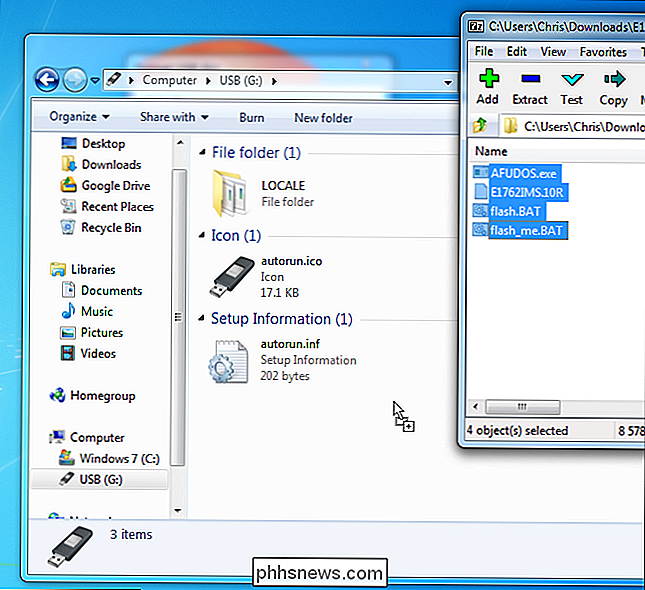
Kai kurie gamintojai pateikia "Windows" pagrindu mirksinčius įrankius, kuriuos paleidžiate "Windows" darbalaukyje, kad blykste BIOS, o tada paleistumėte iš naujo. Mes nerekomenduojame juos naudoti, ir netgi daugelis gamintojų, kurie pateikia šiuos įrankius, yra atsargūs, kad juos negalėtų naudoti. Pavyzdžiui, MSI "primygtinai rekomenduoja" naudoti savo BIOS pagrindu esantį meniu variantą, o ne jų "Windows" pagrįstą naudingumą README rinkmenoje mėgstamo BIOS atnaujinimo, kurį mes atsisiuntėme.
Mirksinti BIOS iš "Windows", gali sukelti daugiau problemų. Visa tai programinė įranga, veikianti foninėje aplinkoje, įskaitant saugos programas, kurios gali trukdyti rašyti į kompiuterio BIOS, gali sugadinti procesą ir sugadinti BIOS. Bet kokia sistemos avarija ar užšalimas taip pat gali sugadinti BIOS. Geriau būti saugu, negu atsiprašome, todėl rekomenduojame naudoti BIOS pagrindu veikiančią blyksinčią priemonę arba paleisti į minimalią DOS aplinką, kad blykstė jūsų BIOS.
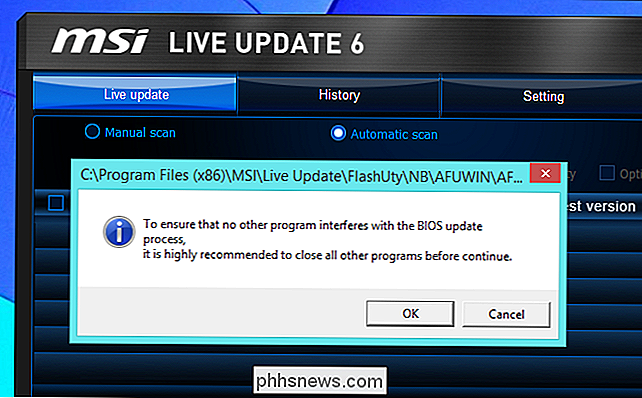
Būtent taip - paleidus BIOS mirksinčią programą iš naujo paleiskite kompiuterį ir nauja apkrova BIOS arba UEFI firmware. Jei yra naujos BIOS versijos problema, galite sugrąžinti senesnę versiją iš gamintojo svetainės ir kartoti mirksintą procesą.
Image Credit: Kal Hendry dėl "Flickr", Robert Frelberger "Flickr"

Kaip sužinoti kokią versiją "Microsoft Office" naudojate (ir tai, ar tai 32 bitų ar 64 bitų)
Daugelis iš mūsų kasdien naudoja "Microsoft Office" programas, tačiau galite pamiršti kokia Office versija jūs naudojate. Jei norite sužinoti, kuri Office versija, taip pat kokia architektūra (32 bitų arba 64 bitų), parodysime, kaip greitai surasti šią informaciją sistemose "Windows" ir "Mac". Žinant, kokia versija Jūsų biuras gali būti naudingas, jei atsisiųsite šablonus ir "Office" priedus, kai kurie iš jų veikia tik su konkrečiomis "Office" versijomis.

Lengvesnis būdas perkelti teksto žymeklį į "iOS": naudokite "3D Touch"
Dauguma žmonių tikriausiai jau žino, kaip perkelti žymeklį ant "iPhone" ar "iPad". Labai svarbu, jei atliksite klaidingą klaidą ir norėsite sugrįžti, kad išspręstumėte klaidą prieš išsiųsdami tekstą ar el. Laišką, bet yra paprastesnio būdas. Tradiciškai bet kuriame "iPhone", anksčiau nei 6S, vienintelis būdas judėti žymeklio įterpimo taškas yra naudoti padidinamąjį stiklą.


